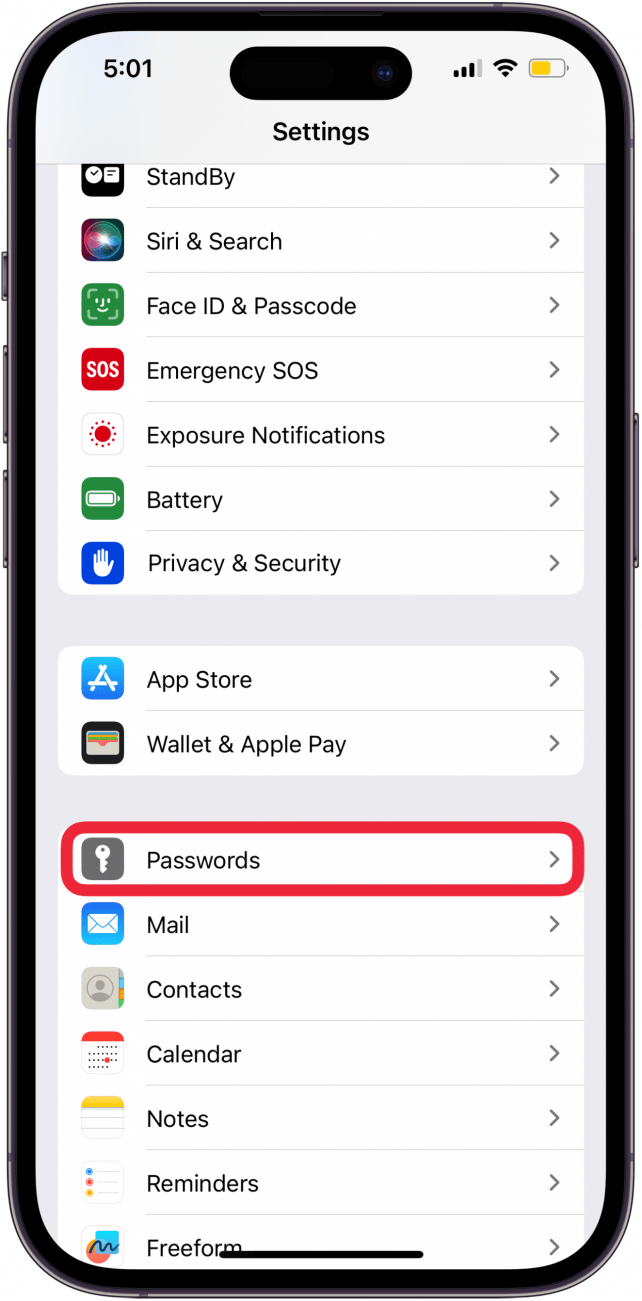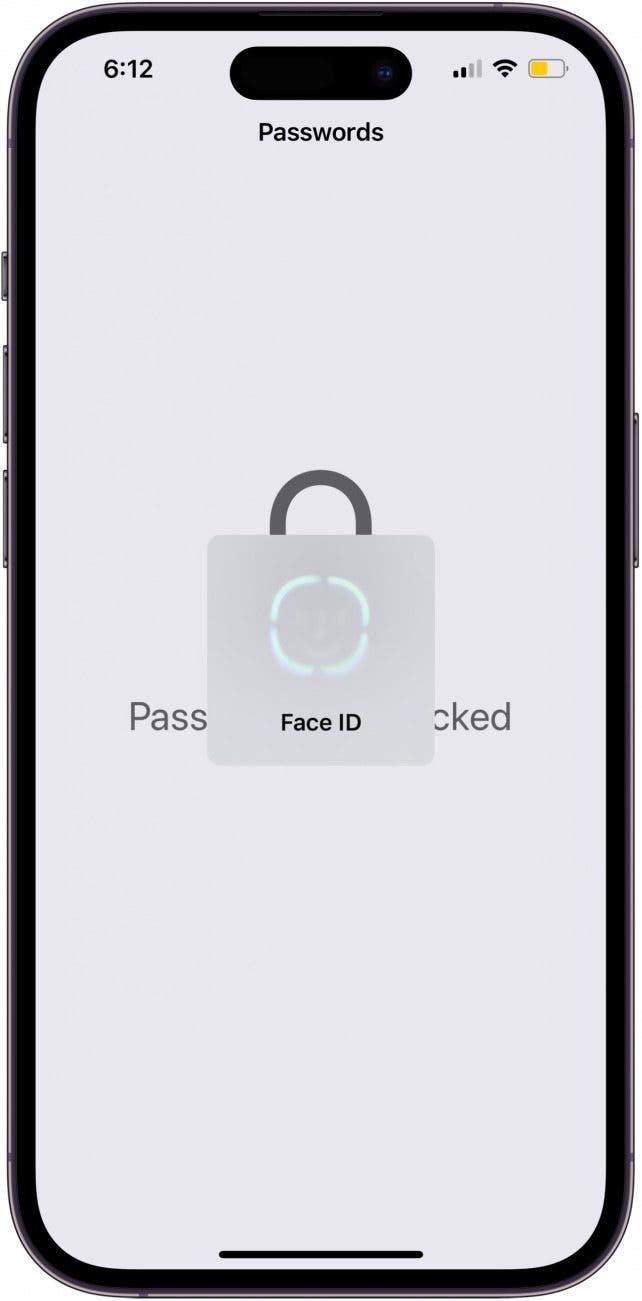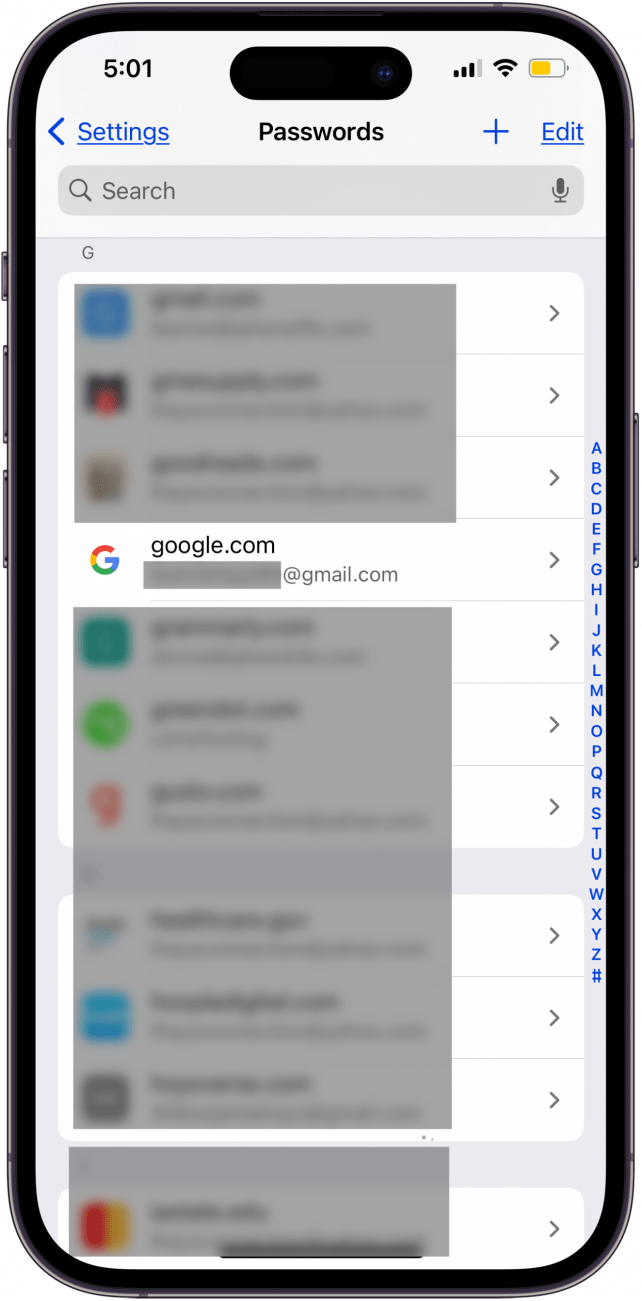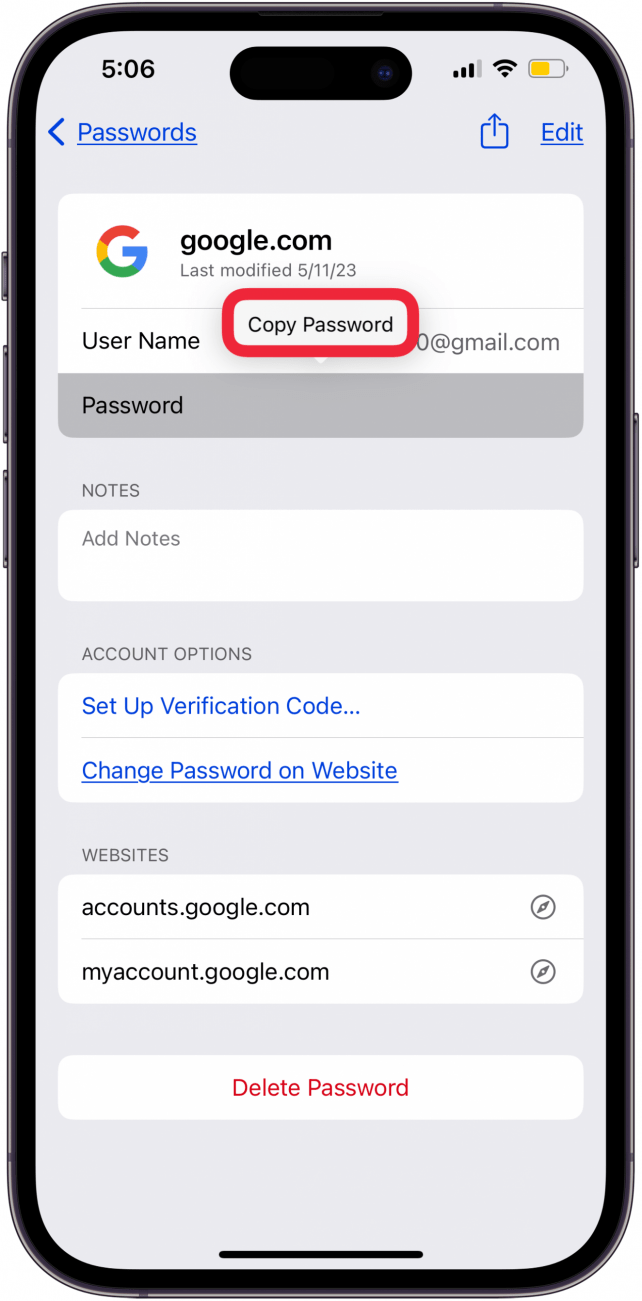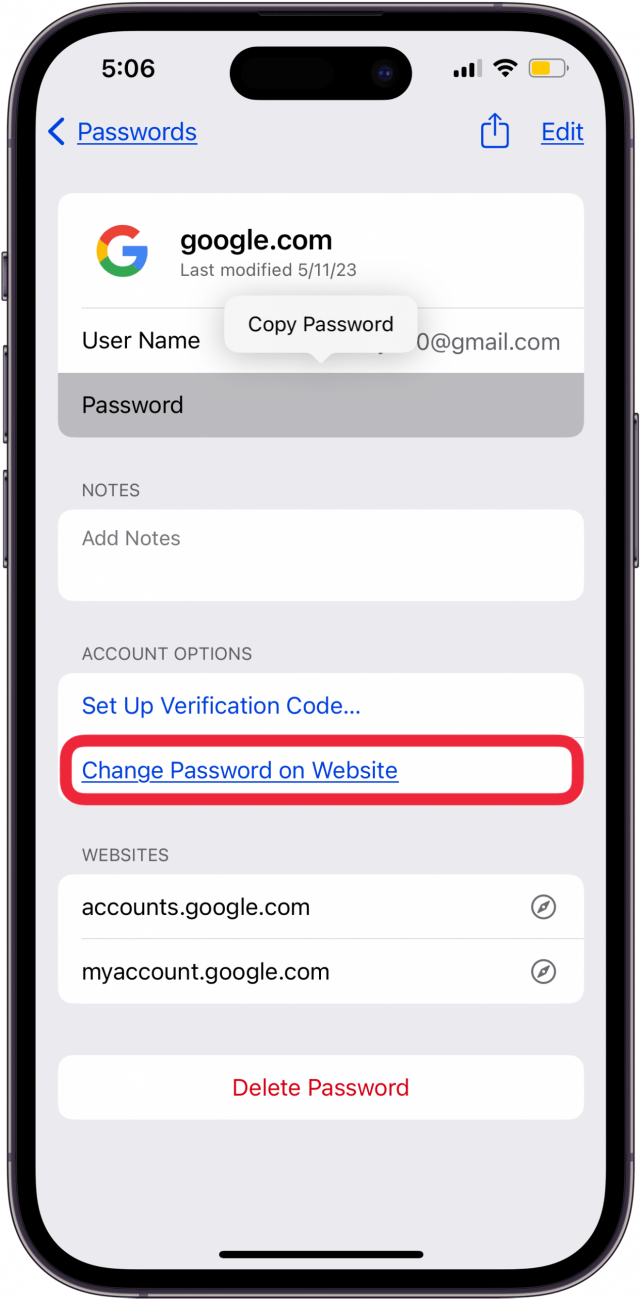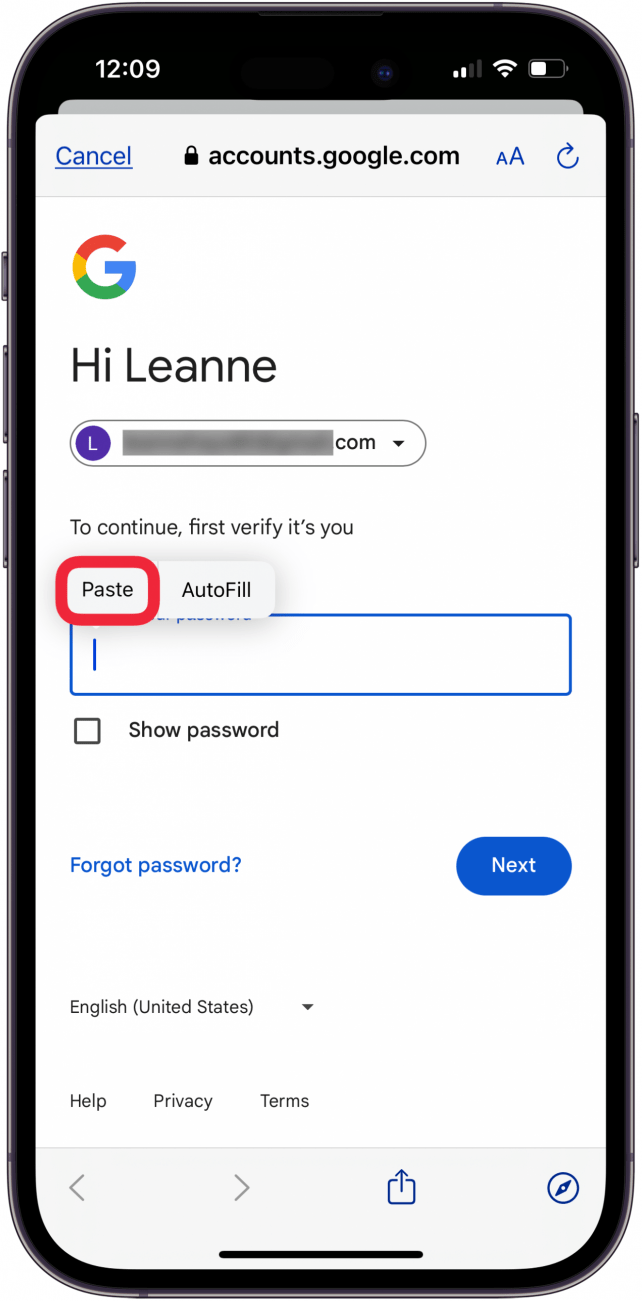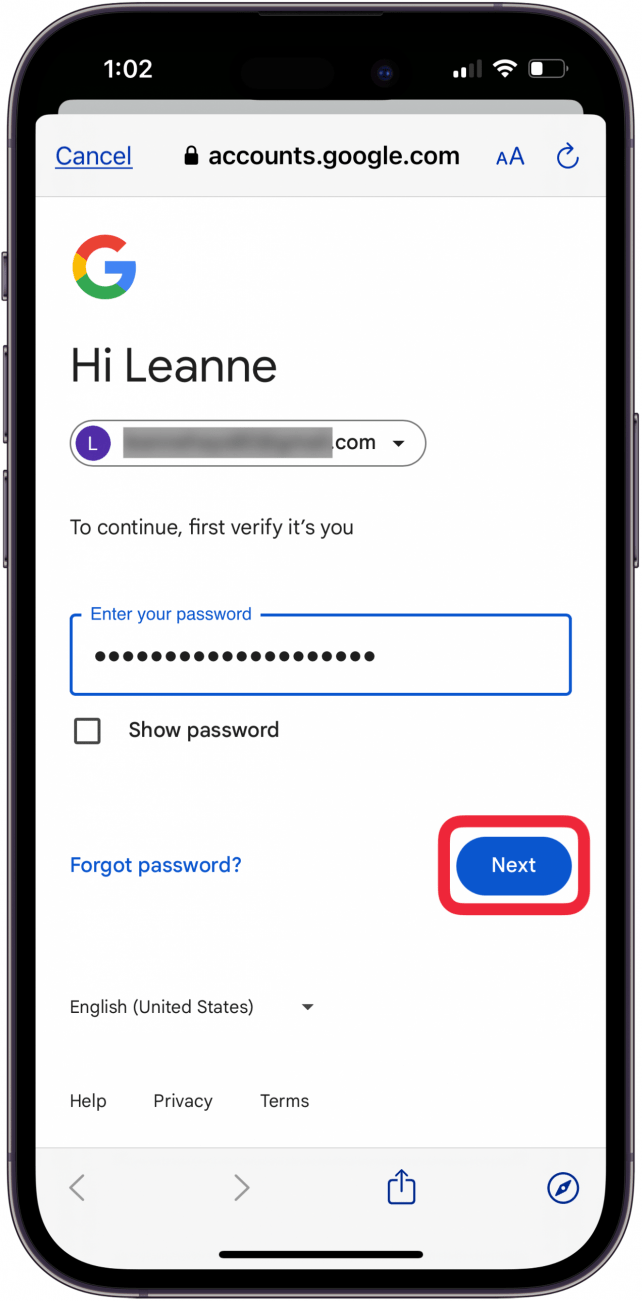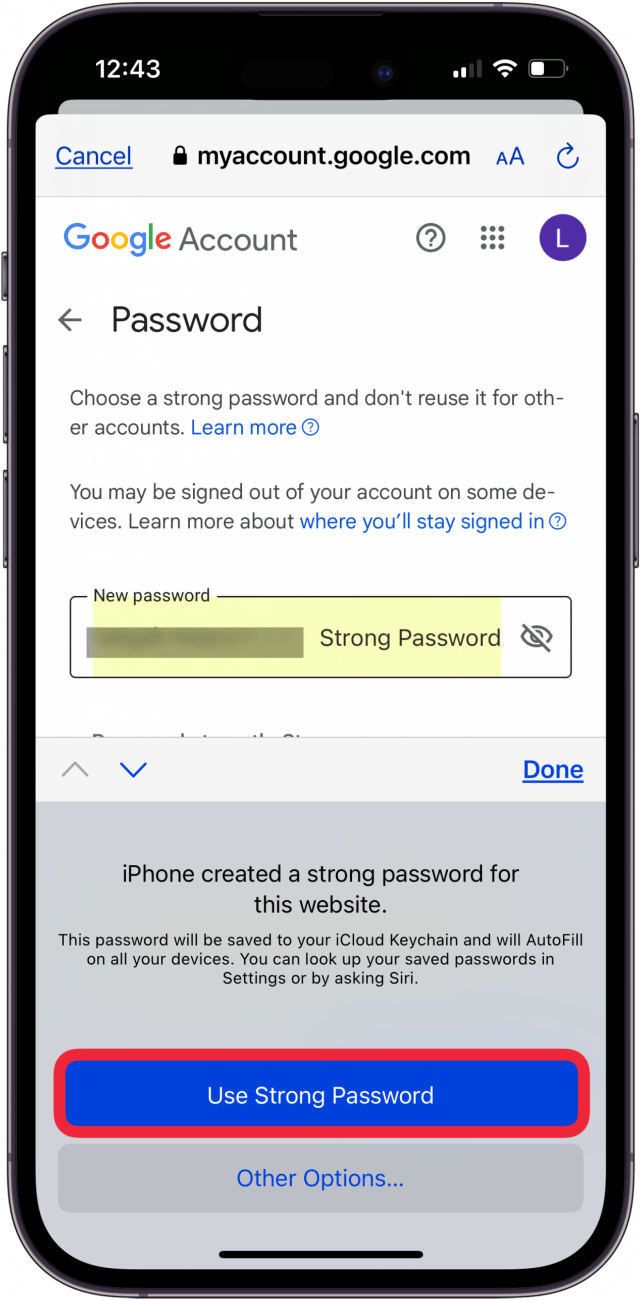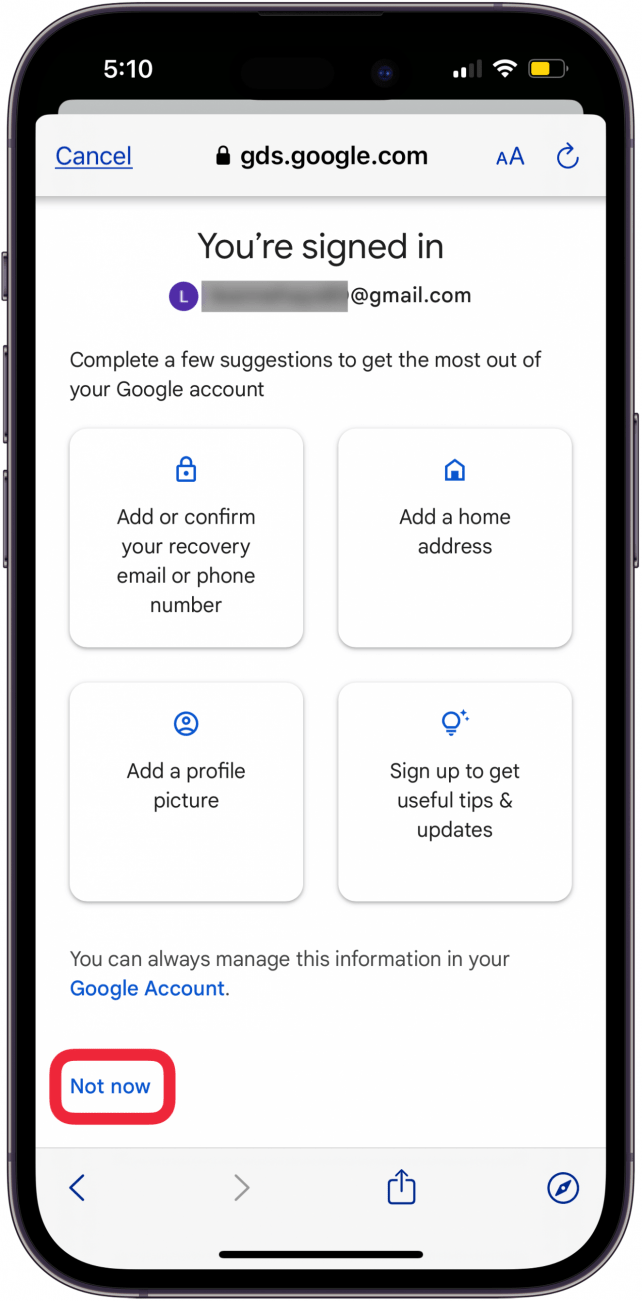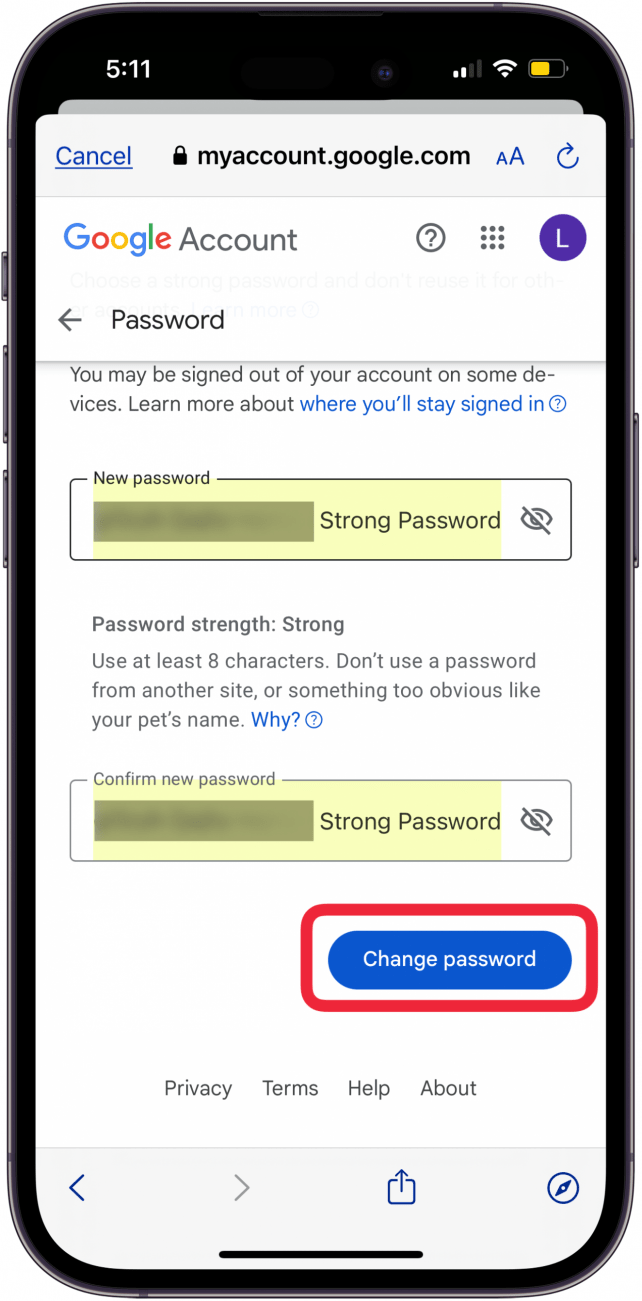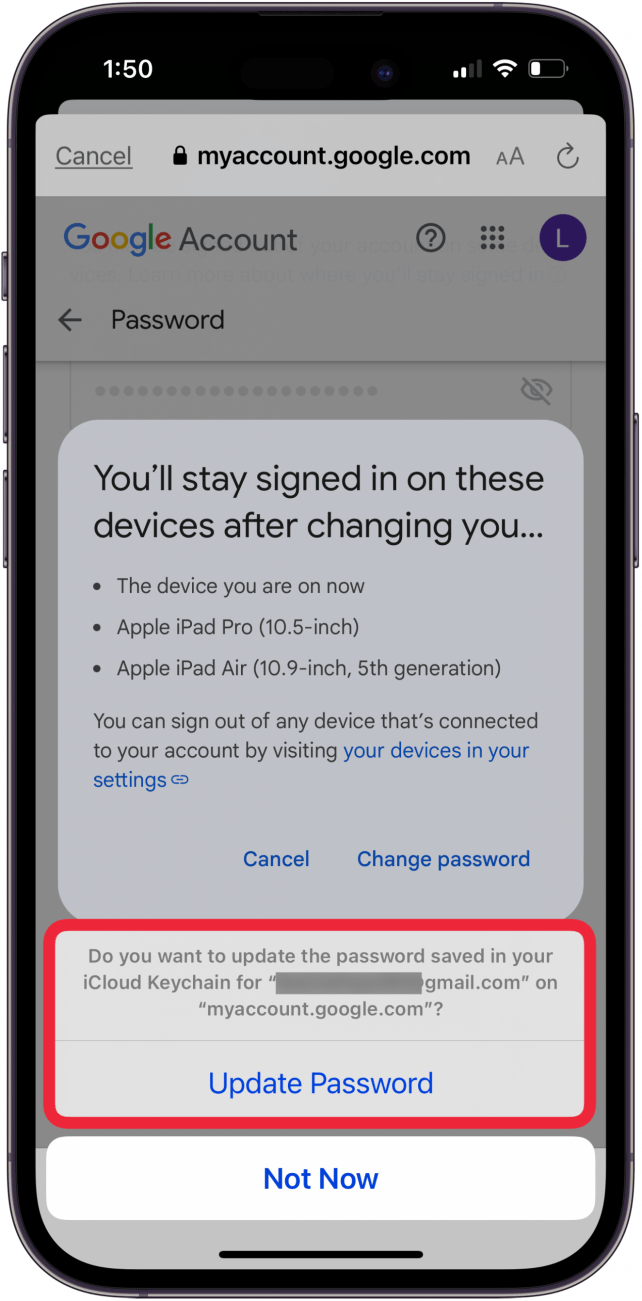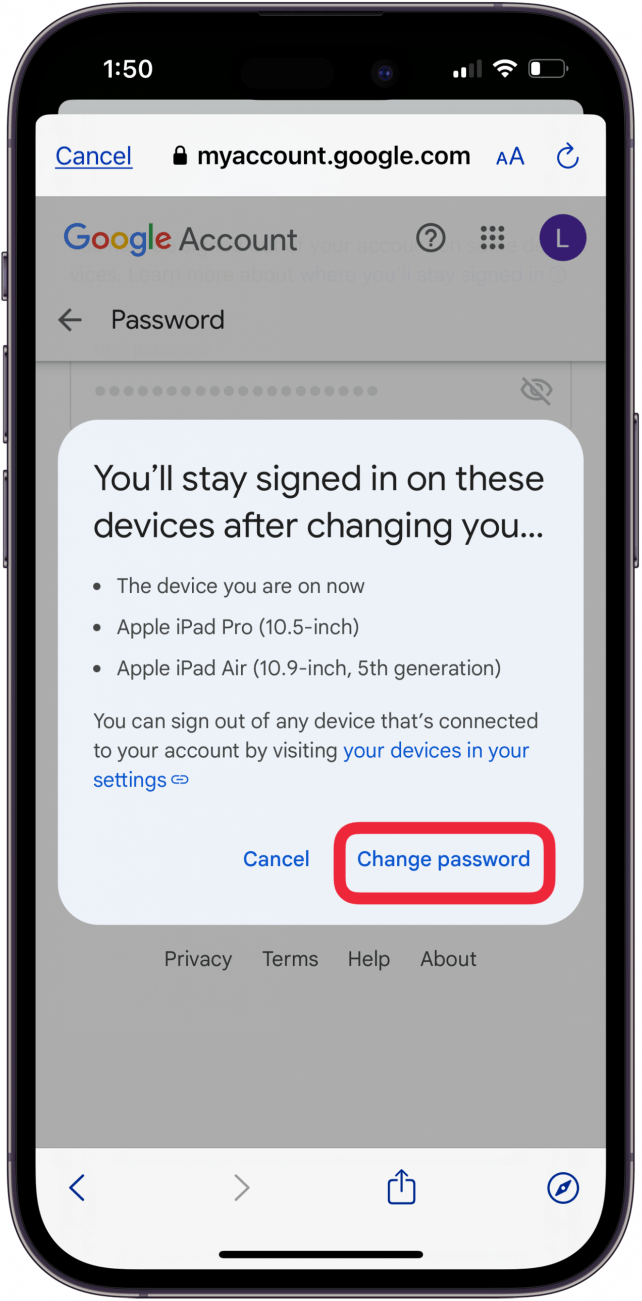グーグルのパスワードを変更する時期ですか?と聞かれたら、おそらく答えはイエスでしょう。ご心配なく。最近セキュリティに不安を感じている方も、ログイン情報を積極的に更新したい方も、わずか数ステップでGoogleのパスワードを変更する方法をご紹介します。
iPhoneとiPadでGoogleのパスワードをリセットする方法
私がiPhoneでGoogleのパスワードを変更する方法を知ったのは、iPhoneがセキュリティの推奨を表示し、パスワードをリセットするよう促してきた時でした(愚かなことだとは思いますが、私はいつも技術に精通していたわけではありません!)。同じ理由でGoogleアカウントのパスワードの変更方法を学ぶ必要がある場合、または単にそれが久しぶりだった場合は、次のとおりです:
- 設定アプリを開く。
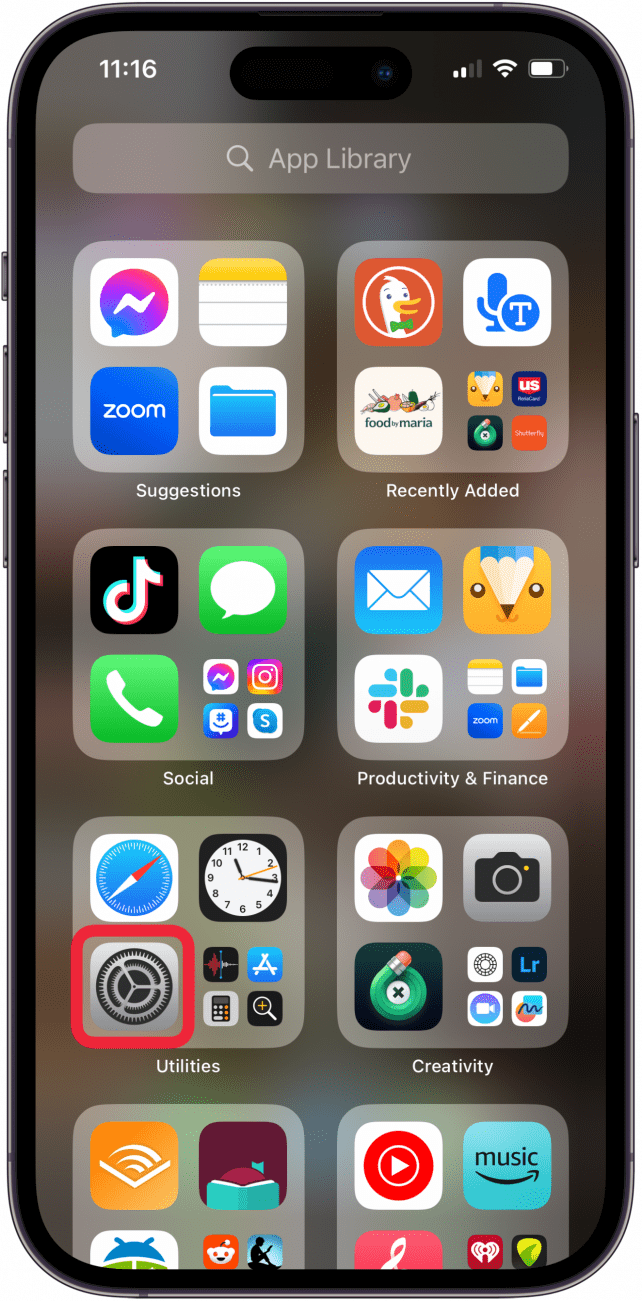
- パスワード**をタップします。

- パスコードを入力するか、FaceIDまたはTouch IDを使ってパスワードにアクセスします。

- GoogleまたはGmail**をタップします。

- パスワードフィールドの点をタップしてパスワードを表示し、パスワードをコピーをタップします。

- Googleのパスワードを変更するには、Change Password on Websiteをタップします。

- パスワードフィールドをタッチしたまま、貼り付けをタップし、ステップ5でコピーしたパスワードを入力します。複数のGoogleアカウントをお持ちの場合は、正しいアカウントが選択されていることを確認してください。

- 次へ」をタップします。

- iCloudキーチェーンを有効にする](https://www.iphonelife.com/content/how-why-to-set-icloud-keychain-iphone)場合は、[強力なパスワードを使用する]をタップします。その他のオプション**をタップして、パスワードをさらにカスタマイズします。

- Googleはあなたのアカウントプロフィールに情報を追加するよう求めることがあります。今はしない**をタップして次に進みます。

- パスワードを変更する**をタップします。

- パスワードの更新**をタップして、iCloudキーチェーンのパスワードを更新します。

- もう一度パスワードの変更をタップして、Googleパスワードのリセットを確認します。

これでiPhoneやiPadでGoogleのパスワードを変更する方法がわかりました!上記の手順でうまくいかない場合は、Google ヘルプ までお問い合わせください。また、無料のTip of the Day をご覧ください!
 iPhone の隠れた機能を発見しよう1 日 1 分で iPhone を使いこなすためのヒント(スクリーンショットとわかりやすい説明付き)を毎日お届けします。
iPhone の隠れた機能を発見しよう1 日 1 分で iPhone を使いこなすためのヒント(スクリーンショットとわかりやすい説明付き)を毎日お届けします。
よくある質問
- **iPhoneでEメールのパスワードを変更するにはどうすればよいですか?Gmail、Yahoo、Outlook、その他のアカウントを含むEメールのパスワードを変更する方法についての簡単なチュートリアルがあります。
- グーグルのパスワードを変更する時期ですか?と聞かれたら、おそらく答えはイエスでしょう。ご心配なく。最近セキュリティに不安を感じている方も、ログイン情報を積極的に更新したい方も、わずか数ステップでGoogleのパスワードを変更する方法をご紹介します。
- iPhoneとiPadでGoogleのパスワードをリセットする方法